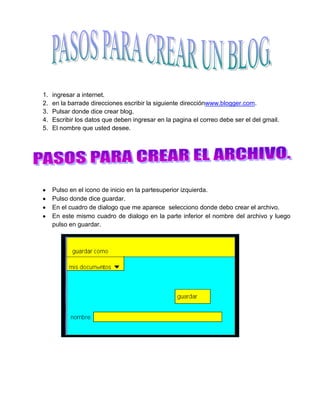
Evaluacion 8 3
- 1. ingresar a internet.<br />en la barra de direcciones escribir la siguiente dirección www.blogger.com.<br />Pulsar donde dice crear blog.<br />Escribir los datos que deben ingresar en la pagina el correo debe ser el del gmail.<br />El nombre que usted desee.<br />Pulso en el icono de inicio en la parte superior izquierda.<br />Pulso donde dice guardar.<br />En el cuadro de dialogo que me aparece selecciono donde debo crear el archivo.<br />En este mismo cuadro de dialogo en la parte inferior el nombre del archivo y luego pulso en guardar.<br />67564012636500<br />Pulso en el menú insertar.<br />Pulso en la flecha que hay debajo de la herramienta cuadro de texto.<br />Pulso donde dice dibujar cuadro de texto.<br />Me ubico en la hoja presiono el botón izquierdo del mouse y arrastro al dibujar el cuadro queda seleccionado con los cuadros controladores.<br />Para aumentar o disminuir el tamaño del cuadro de texto ubicado el puntero sobre los cuadros controladores y cuando esté doble la flecha precciono y arrastro según lo que deseo hacer para mover el <br />Cuadro de texto ubico el puntero sobre el cuadro de texto y cuando esté en 4 flechas precciono el botón izquierdo del mouse y arrastro hasta donde deseo.<br />Los cuadros de texto se utilizan para realizar mapas conceptuales y cuadros sinópticos.<br />Los cuadros de texto les puede colocar relleno borde cambiar la forma para esto el cuadro de texto debe de estar seleccionado después realizo los siguientes pasos:<br />Pulso en el menú formato en relleno de forma le doy color al cuadro en control de forma le doy color al borde si pulso en cambiar forma puedo seleccionar la que deseo.<br />-7683545720004819015226695003990340312420003256915457200060896522669500<br />426656515557500113284026035000<br />2184401225550048856902178050019710401225550012090401225550021844012255500<br />435229098425001771015193675009804402698750015176519367500<br />497141523685500<br />435229018415000<br />Ejecuto Word.<br />Creo el archivo.<br />Configuro pagina lo hago de la siguiente manera:<br />Pulso en el menú diseño de pagina <br />Pulso en la flecha que hay debajo de márgenes.<br />Pulso donde dice márgenes personalizadas.<br />En el cuadro de dialogo selecciono la siguientes márgenes: superior e inferior 3 cm izquierda 4 cm derecha 2 cm.<br />En el mismo cuadro de dialogo pulso donde dice papel y allí selecciono tipo de papel, por lo ultimo pulso en aceptar.<br />Selecciono tipo y tamaño de fuente (arial 12) esto está en el menú inicio.<br />El titulo debe ir centrado y mayúscula sostenida.<br />Pulso doble enter y justifico.<br />El texto va en minúscula después de coma y punto y coma se deja un espacio después de punto seguido se dejan dos espacios después punto aparte se deja dos enter.<br />Para seleccionar me ubico al lado izquierdo de la palabra presiono el botón izquierdo de el y arrastro.<br />También puedo ubicar en el control de la palabra y pulsar doble clic para cambiar un texto de minúscula a mayúscula pulso en la siguiente herramienta y selecciono la acción que desea .<br />Para cambiar el tipo tamaño color o estilo de fuente primero debo seleccionar para realizar un listado de artículos o nombres puedo utilizar las viñetas de las siguientes herramientas.<br />Si deseo con números pulso la siguiente herramienta. <br />Para ordenar alfabéticamente selecciono y pulso en la siguiente herramienta.<br />133286527813000<br />Pulso en inicio.<br />Pulso en Microsoft office.<br />Pulso en Microsoft Word.<br />En la ventana que me aparece se encuentran los siguientes elementos:<br />Barra de titulo.<br />Barra de menú.<br />Barra de tareas.<br />Barra de desplazamiento.<br />Hoja de tarea.<br />Ejecuto Word.<br />Configuro pagina.<br />Crear archivo.<br />Pulso en el menú insertar, luego en la flecha que hay al lado en Word art selecciono lo que deseo escribo y pulso en aceptar.<br />El texto esta seleccionado cuando tiene los 4 controladores, de allí puedo aumentar o disminuir el tamaño, estando seleccionado también puedo cambiar el color la forma y el texto.<br />Pulso en el menú insertar.<br />Pulso donde dice cuadro de texto pulso donde dice dibujar cuadro de texto y lo dibujo donde deseo.<br />En el mismo menú insertar, pulso donde dice imágenes prediseñadas y selecciono lo que deseo.<br />229489049530PASOS PARA EJECUTAR MICROSOFF WORD.00PASOS PARA EJECUTAR MICROSOFF WORD.<br />308546520701000<br />1075690135255003589655106680005038090106680002455545135255004462145294005En la ventana que me aparece se encuentran los siguientes elementos:00En la ventana que me aparece se encuentran los siguientes elementos:107569010668000<br />317373024765Pulso en Microsoft Word.00Pulso en Microsoft Word.68008560325Pulso en inicio.00Pulso en inicio.186182024765Pulso en Microsoft office.00Pulso en Microsoft office.<br />514540560960004462145220980Barra de titulo.Barra de menú.Barra de tareas.Barra de desplazamiento.Hoja de trabajo.00Barra de titulo.Barra de menú.Barra de tareas.Barra de desplazamiento.Hoja de trabajo.<br />183769045085PASOS PARA CREAR UN ARCHIVO.00PASOS PARA CREAR UN ARCHIVO.<br />59550301549400028663902540002366645154940004269105154940005708651549400057086515494000<br />5266690140335En este mismo cuadro de dialogo en la parte inferior el nombre del archivo y luego pulso en guardar.00En este mismo cuadro de dialogo en la parte inferior el nombre del archivo y luego pulso en guardar.356171583185En el cuadro de dialogo que me aparece selecciono donde debo crear el archivo.00En el cuadro de dialogo que me aparece selecciono donde debo crear el archivo.179006583185Pulso donde dice guardar.00Pulso donde dice guardar.1841535560Pulso en el icono de inicio en la parte superior izquierda.00Pulso en el icono de inicio en la parte superior izquierda.<br />189484098425PASOS PARA CREAR UN BLOG.00PASOS PARA CREAR UN BLOG.<br />29806901695450061334653028950045427903028950031711903028950013995403028950018415302895001841530289500<br />3980815317500Escribir los datos que deben ingresar en la página el correo debe ser el del gmail.00Escribir los datos que deben ingresar en la página el correo debe ser el del gmail.<br />545719074930El nombre que usted desee.00El nombre que usted desee.87566574930En la barra de direcciones escribir la siguiente dirección www.blogger.com.00En la barra de direcciones escribir la siguiente dirección www.blogger.com.256159074930Pulsar donde dice crear blog.00Pulsar donde dice crear blog.-54356074930Ingresar a internet.00Ingresar a internet.<br /> <br />388556529908500-20066015621000<br />
